Cara mengaktifkan Google Asisten di berbagai perangkat akan segera kamu dapatkan jika membaca artikel ini hingga tuntas. Tentu saja, tidak lepas juga dari penjelasan mengapa asisten suara ini penting untuk dinyalakan.
Selain mengetahui bagaimana cara mengaktifkan asisten google, kamu juga akan mendapatkan informasi terkait cara mematikan fungsinya. Hal ini bertujuan untuk mewadahi para pengguna yang mungkin merasa terganggu dengan asisten suara.
Kegunaan Google Asisten
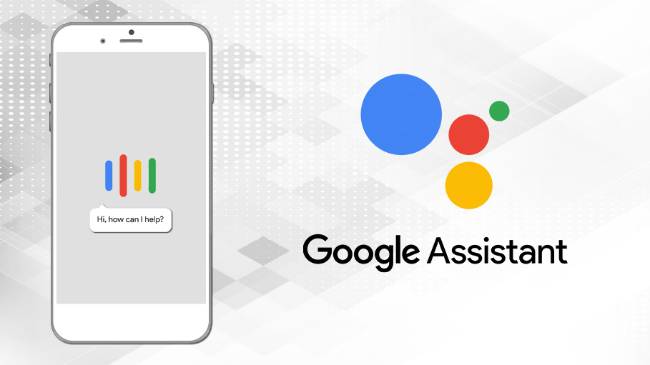
Google Assistant adalah alat bantuan virtual buatan Google yang dirancang untuk membantu pengguna dalam berbagai aktivitas sehari-hari melalui perintah suara. Kegunaan Google Asisten atau asisten Google suara sangatlah beragam, di antaranya adalah sebagai berikut:
1. Pencarian Informasi
Dengan mengucapkan perintah seperti “Cari resep spaghetti” atau “Siapa presiden Indonesia?”, Google Assistant akan memberikan informasi yang relevan dengan cepat. Melalui teknologi canggih, alat ini dengan sigap memberikan jawaban yang sesuai dan informatif sesuai dengan pertanyaan yang diajukan.
Dengan demikian, pencarian informasi menjadi lebih cepat dan efisien tanpa perlu mengetik atau menjelajahi banyak halaman web. Apalagi kalau kamu tergolong malas melakukan segala sesuatu secara manual. Artinya, mengetahui cara mengaktifkan Google Asisten sangatlah wajib buat kamu.
2. Pengaturan Alarm dan Pengingat
Kamu hanya perlu ucapkan, “Atur alarm untuk jam 6 pagi besok” atau “Ingatkan saya untuk membeli susu saat pulang kerja”, dan Assistant akan mengaturnya secara otomatis. Fitur ini cocok bagi para pelupa yang selalu butuh diingatkan setiap saat.
3. Mengendalikan Banyak Hal
Jika memiliki perangkat rumah pintar yang kompatibel, seperti lampu atau termostat, Assistant dapat mengontrolnya. Begitu juga dengan aplikasi pemutar musik dan video. Kamu bisa minta Assistant memutar lagu, artis, atau genre tertentu.
4. Panduan Navigasi dan Mengirimkan Teks
Kamu dapat meminta arah ke lokasi tertentu dengan mengatakan, “Navigasi ke museum nasional” dan Google Assistant akan membuka Google Maps dengan arah yang ditentukan. Kamu juga bisa minta untuk mengirim pesan teks atau menelepon seseorang dari kontak dengan perintah suara.
Cara Mengaktifkan Google Asisten di Berbagai Perangkat
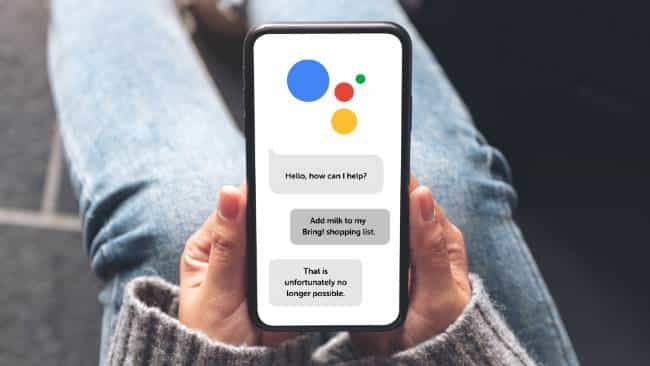
Google Assistant menggabungkan kecerdasan buatan dan kemampuan pencarian Google yang kuat untuk memberikan pengalaman yang responsif dan informatif. Dengan evolusi teknologi, fungsi dan kemampuannya terus bertambah dalam kehidupan sehari-hari. Berikut cara mengaktifkannya:
1. Lewat Android
Google Asisten adalah layanan bantuan suara dari Google, tujuannya untuk memudahkan interaksi dengan perangkat melalui perintah suara. Sebelum mengaktifkannya, perlu dipastikan perangkat mendukung layanan ini dan berjalan pada versi Android yang sesuai.
- Pertama, buka aplikasi Google di masing-masing perangkat.
- Pilih Pengaturan di pojok kanan bawah.
- Selanjutnya, pilih “Google Assistant” dalam pengaturan tersebut, beragam opsi konfigurasi akan muncul.
- Aktivasi Google Assistant dapat dilakukan dengan menggeser tombol atau toogle.
- Selain itu, fitur Voice Match dapat diatur untuk meningkatkan akurasi pengenalan suara.
- Setelah semua langkah selesai, cukup ucapkan “Ok Google” atau “Hey Google” untuk memulai sesi dengan Google Assistant.
2. Lewat Laptop
Mengaktifkan Google Asisten juga bisa dilakukan lewat perangkat laptop atau Chromebook. Mengaktifkan Google Assistant pada Chromebook memungkinkan pengguna untuk memanfaatkan perintah suara untuk berbagai tugas, mulai dari pencarian informasi hingga mengontrol perangkat dan aplikasi yang kompatibel.
Berikut cara mengaktifkan Google Assistant di laptop:
- Pada layar utama Chromebook, klik pada ikon roda gigi di pojok kanan bawah untuk mengakses “Pengaturan“.
- Dalam menu pengaturan, temukan bagian ‘Cari dan Asisten’. Di bawah bagian ini, kamu akan melihat opsi untuk “Google Assistant“.
- Klik pada saklar sebelah “Google Assistant” untuk mengaktifkannya.
- Setelah diaktifkan, saklar akan berubah menjadi warna biru.
- Setelah mengaktifkan, kamu dapat mengklik pada “Google Assistant” untuk mengakses pengaturan tambahan, seperti mengubah sensitivitas pengenalan suara atau memilih akun Google mana yang akan digunakan.
- Setelah diaktifkan, kamu dapat memanggil Google Assistant dengan menekan tombol ‘Search’ + ‘A‘ pada keyboard Chromebook.
Pastikan Chromebook telah diperbarui ke versi OS Chrome terbaru agar bisa menggunakan semua fitur Google Assistant dengan optimal. Jika perangkat lebih lama dan tidak mendukung Google Assistant, mungkin kamu perlu mempertimbangkan pembaruan sistem atau upgrade ke model yang lebih baru.
3. Lewat iPhone
Google Assistant tidak terbatas pada Android atau Chromebook saja. Semua pengguna Google tetap bisa memakainya, terlepas dari jenis perangkat yang digunakan. Begitu juga dengan iPhone. Cara mengaktifkan Google Asisten di iPhone bisa mengikuti tutorial berikut:
- Jalankan aplikasi Google pada iPhone atau iPad.
- Lihat pojok kanan atas layar dan ketuk gambar profil atau inisial.
- Dari menu yang muncul, pilih “Setelan“.
- Kemudian navigasikan ke “Voice” atau “Suara” dan pilih “Asisten“.
- Di bagian ini, kamu dapat menyesuaikan preferensi bahasa.
4. Lewat TV Android
Kalau kamu pengguna TV Android dan ingin mencoba memakai Google Assistant, maka bisa juga dilakukan. Cara mengaktifkan Google asisten di TV Android adalah sebagai berikut:
- Nyalakan TV dan pastikan telah terhubung ke internet.
- Sebagian besar remote kontrol untuk Android TV memiliki tombol khusus (biasanya bergambar mikrofon) untuk mengakses Google Assistant. Jika remote memiliki tombol ini, kamu mungkin sudah siap untuk menggunakan Assistant.
- Pada pertama kali menekan tombol Google Assistant, sistem mungkin akan memandu melalui proses setup singkat. Ikuti petunjuk pada layar untuk mengatur Google Assistant.
- Kamu akan diminta untuk memberikan izin kepada Google Assistant agar dapat mengakses data dan fitur TV.
- Berikan izin yang diperlukan untuk memaksimalkan fungsionalitas Assistant.
- Setelah semuanya diatur, tekan tombol Google Assistant pada remote kontrol dan bicarakan perintah atau pertanyaan ke mikrofon remote.
- Untuk mengubah atau menyesuaikan pengaturan Google Assistant, dapat pergi ke menu pengaturan TV, cari opsi Google atau Asisten, dan sesuaikan setelan sesuai kebutuhan.
- Dengan Google Assistant diaktifkan, kamu dapat memberi perintah seperti “Buka Netflix“, “Mainkan video musik di YouTube“, dll.Bottom of Form
Cara Mematikan Google Asisten
Selain cara mengaktifkan Google Asisten, kamu juga perlu tahu bagaimana cara menonaktifkan Google Assistant. Mematikan Google Assistant bisa menjadi pilihan bagi kamu yang merasa fitur ini kurang berguna atau mengganggu.
Berikut adalah langkah-langkah untuk mematikan Google Assistant pada perangkat Android:
- Buka aplikasi Google dari layar utama atau daftar aplikasi.
- Klik pada Ikon Profil atau Foto yang terletak di pojok kanan bawah layar aplikasi Google.
- Dari menu yang muncul, pilih opsi “Pengaturan“.
- Dalam menu Pengaturan, carilah bagian yang bertuliskan “Google Assistant” dan klik pada bagian tersebut.
- Di bawah menu Google Assistant, temukan dan klik bagian “Asisten“.
- Gulir ke bawah untuk menemukan bagian yang berjudul “Perangkat Asisten” atau yang serupa.
- Pilih ‘Telepon’ atau nama perangkat yang sedang digunakan.
- Di sini, ada opsi untuk mengganti asisten.
- Pilih “Tidak Ada” untuk menonaktifkan Google Assistant.
Setelah menyelesaikan langkah-langkah di atas, Google Assistant seharusnya sudah dinonaktifkan dan tidak akan lagi merespons ketika perintah “Ok Google” atau “Hey Google” diucapkan. Jika ingin mengaktifkannya kembali, cukup ikuti langkah-langkah pada tutorial pertama.
Pada dasarnya, cara mengaktifkan Google Asisten punya metode yang seragam, baik itu lewat HP Android, Chromebook, iPhone, hingga TV. Hanya dengan memahami salah satunya, kamu pasti bisa mencobanya di berbagai perangkat yang kamu miliki.
Baca Juga:




